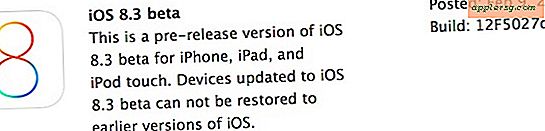Hvordan redusere en GIF-filstørrelse
GIF-filer kommer i to varianter: statiske og animerte. Statisk GIFS beveger seg ikke. Designere bruker statiske GIFS til å vise bilder som logoer og strekbilder. Animerte GIF-er, sett på mange nettsteder, består av individuelle bilderammer som skaper en illusjon av bevegelse når nettlesere viser dem. Flere faktorer bestemmer størrelsen på en GIF, inkludert fargetall og antall bilderammer hvis det er en animert GIF. Du kan få websidene dine til å lastes raskere og spare verdifull harddiskplass ved å optimalisere og endre størrelse på GIF-filene dine.
Bruk Dynamic Drive
Trinn 1
Besøk Dynamic Drive's "Online Image Optimizer" -nettsted.
Steg 2
Skriv inn URL-en til en online GIF i URL-tekstboksen, eller klikk "Bla gjennom" for å bla etter et bilde på datamaskinen din.
Trinn 3
Klikk på "Vis alle resultater" og deretter på "Optimaliser". Nettstedet vil generere flere miniatyrbilder som viser hvordan GIF-en din vil se på forskjellige kompresjonsinnstillinger. Du vil også se filstørrelsen på hvert miniatyrbilde.
Høyreklikk på bildet du vil lagre, og velg "Lagre som." "Lagre som" -vinduet åpnes. Klikk på "Lagre". Windows lagrer det optimaliserte bildet på datamaskinen din.
Bruk Online Image Editor
Trinn 1
Besøk Online Image Editor-nettstedet. Klikk på "File" og velg "Open".
Steg 2
Skriv inn URL-en til en online GIF i tekstfeltet "Hent fra nettet". Ellers klikker du på "Bla gjennom" og velger et GIF-bilde fra harddisken.
Trinn 3
Klikk på "Last opp" for å laste opp GIF-en din. Nettstedet vil vise bildet og dets filstørrelse.
Trinn 4
Klikk på "Rediger" og velg "Reduser farger." Nettstedet vil fjerne farger fra GIF og vise en serie miniatyrbilder. Du vil også se filstørrelsen på hvert miniatyrbilde.
Trinn 5
Klikk på bildet du vil lagre. Nettstedet vil vise det på en ny side.
Trinn 6
Klikk på "Rediger" og velg "Bare GIF" hvis du har en animert GIF. En rullegardinmeny åpnes. Velg "Fjern annenhver ramme." Nettstedet fjerner annenhver ramme fra animasjonen og viser en ny, mindre filstørrelse og det nye bildet med alternative rammer fjernet.
Klikk på "Lagre" og deretter på "Lagre bilde lokalt." Et "Lagre" -vindu åpnes. Klikk på "Lagre" for å lagre den optimaliserte GIF-en på harddisken.
Bruk GIF Reducer
Trinn 1
Besøk GIF Reducer-nettstedet.
Steg 2
Skriv inn URL-en til en online GIF i tekstboksen "URL til online GIF". Ellers klikker du på "Bla gjennom" og velger et GIF-bilde fra harddisken.
Trinn 3
Klikk på "Reduser det."
Trinn 4
Klikk på "Se de konverterte bildene." Nettstedet vil fjerne farger fra GIF og vise en serie miniatyrbilder. Du vil også se filstørrelsen på hvert miniatyrbilde.
Høyreklikk på bildet du vil lagre, og velg "Lagre som." Vinduet "Lagre som" åpnes. Klikk på "Lagre". Windows lagrer det optimaliserte bildet på datamaskinen din.